章節目錄
一、新增客戶資料
客戶代號 > 客戶簡稱 > 客戶全名 > 電話 > 傳真 > 統一編號 > 主聯絡人
> 職稱 > 手機 > e-mail > 請款客戶 > 固定折扣 > 發票通知(e-mail)
> 發票通知(手機) > 結帳日 > 收款日 > 停止往來日 > 匯款帳號 > 複製地址按鈕 > 標籤 >儲存
二、資料瀏覽及查看功能
--------------------------------操作說明----------------
一、新增客戶資料
客戶資料有提供整理excel匯入或自行新增的方式,以下先說明自行新增的操作方式!
在電腦版可利用流程圖或左邊選單,開啟【客戶資料】,
即可在電腦版查詢、新增、修改及轉出客戶的資料
請按【新增】建立客戶資料
1.【客戶代號】:
客戶資料的排序編碼,共可輸入10碼,存檔後就不能修改
徧好相同類型的客戶可排序在一起,即可使用有意義的編碼方式建立客戶代號,
關於編碼的建議,可參考「客戶代號編碼建議」說明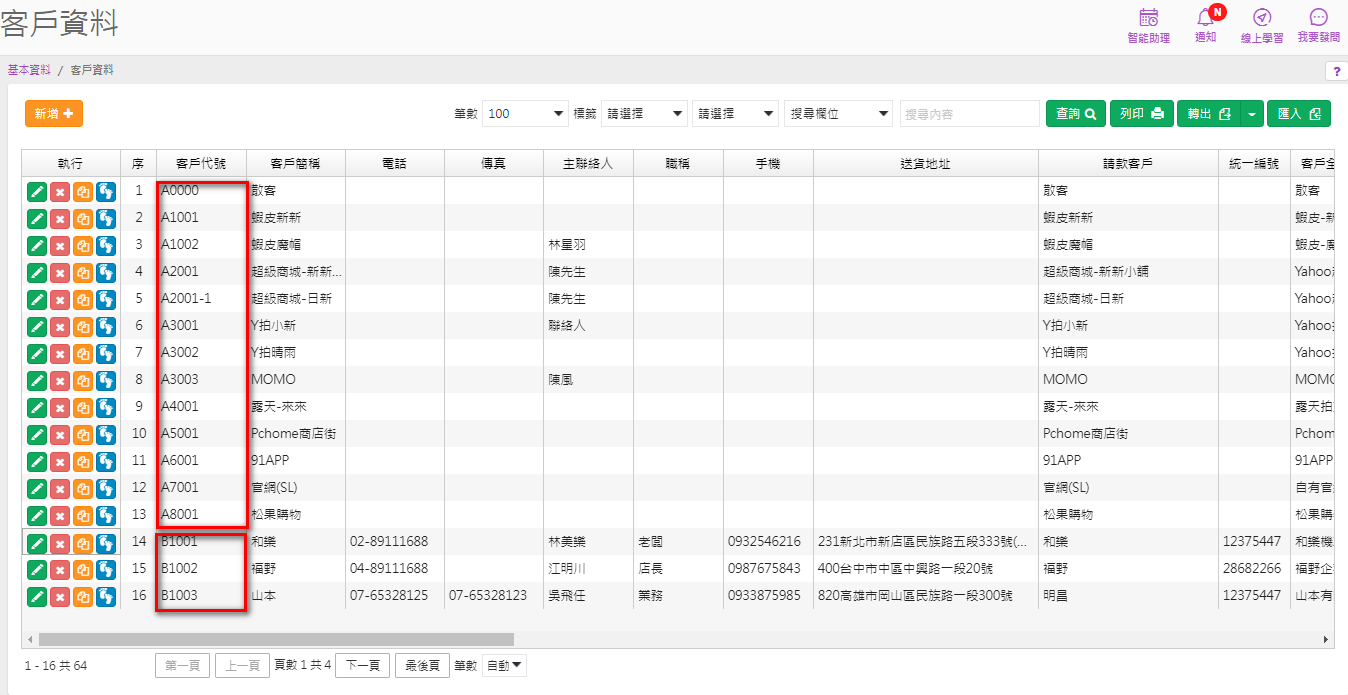
若不在意編碼的排序,可用預設的流水編號,系統是預設六碼流水號,
運用一樣的編碼規則都為六碼流水號,當下次新增客戶時,
就會繼續預帶下一號碼喲!方便快速建立資料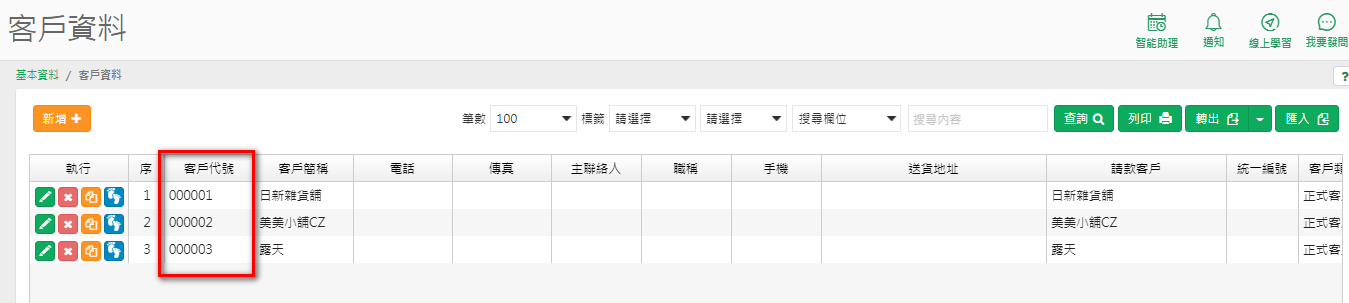
不破壞編碼規則情況,每次新增時就會預帶下一號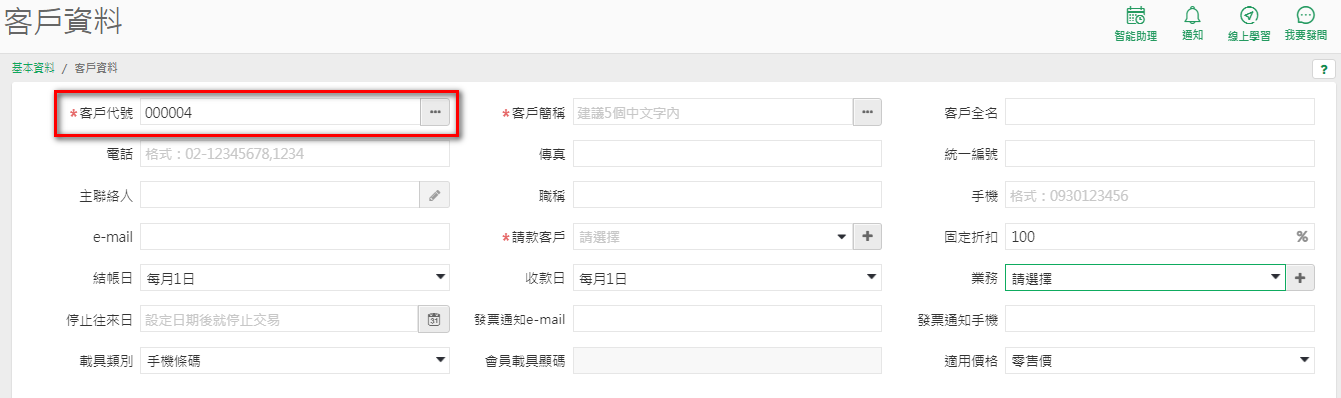
客戶代號在資料儲存後就不能修改變更,而如果有key過單據會限制刪除,
請討論出最適合自已企業的編碼方式,
確認後再開始建置客戶資料
2.【客戶簡稱】:
建立銷貨單、其他收入單、收款單等,選擇客戶時看到的名稱
旁邊的開窗鈕可連結工商登記資料,協助快速帶入客戶全名、統一編號、地址資料
此為參考用資料若為商行或尚未更新到,請自行確認輸入喲!也可反應客服提供產品中心更新內容
3.【客戶全名】:
銷貨單列印時產生的憑證,客戶欄位會帶出客戶全名
4.【電話】:
銷貨單憑證會帶出
5.【傳真】:
銷貨單憑證會帶出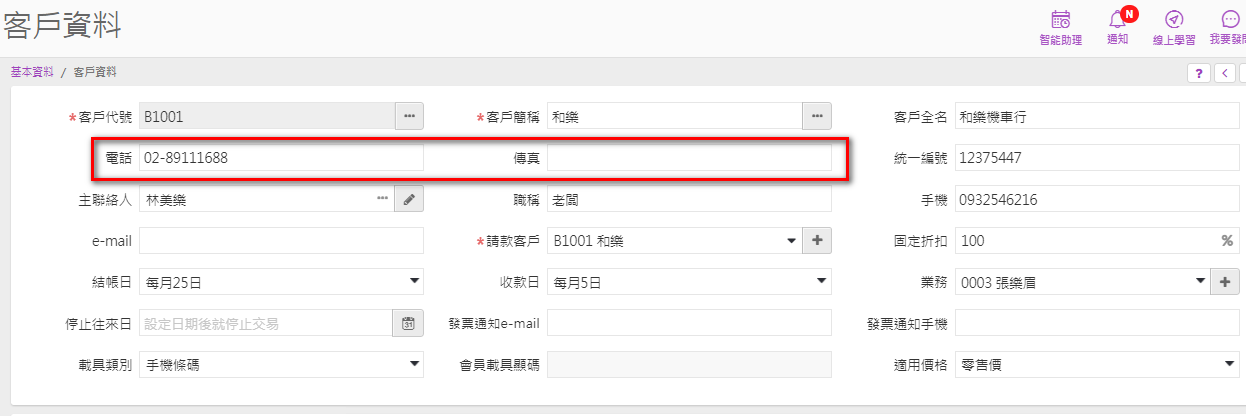
銷貨單憑證上電話和傳票的樣式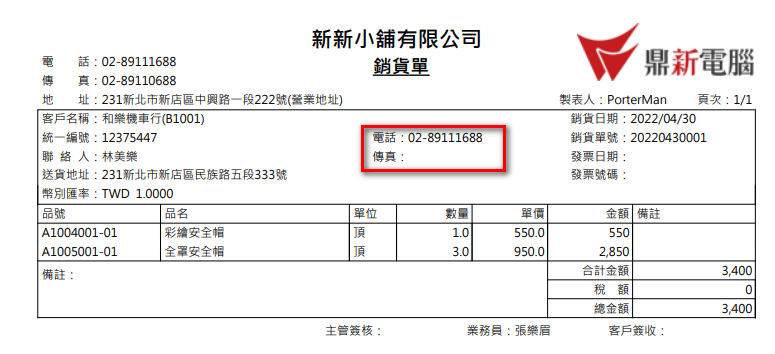
6.【統一編號】:
若利用【客戶簡稱】欄開窗則可帶入工商資料上的統一編號
銷貨單作業及憑證也會帶出這裡所建立的統一編號資訊,存檔時若其他客戶資料有相同統編,系統會出現訊息提示,避免重覆建立客戶資料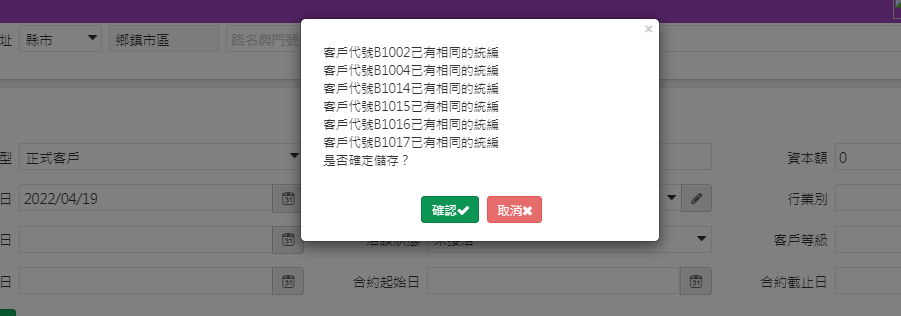
7.【主聯絡人】:
會帶入【銷貨單】建立作業的【聯絡人】欄位
憑證會依【銷貨單】的【聯絡人】列印,
銷貨單第一次建立客戶的交易,會預帶客戶資料裡設定的聯絡人(主聯絡人)
當銷貨單存檔後,
則下次建立銷貨單會預帶上次的歷史聯絡人,
所以就不會再取客戶資料中的聯絡人囉!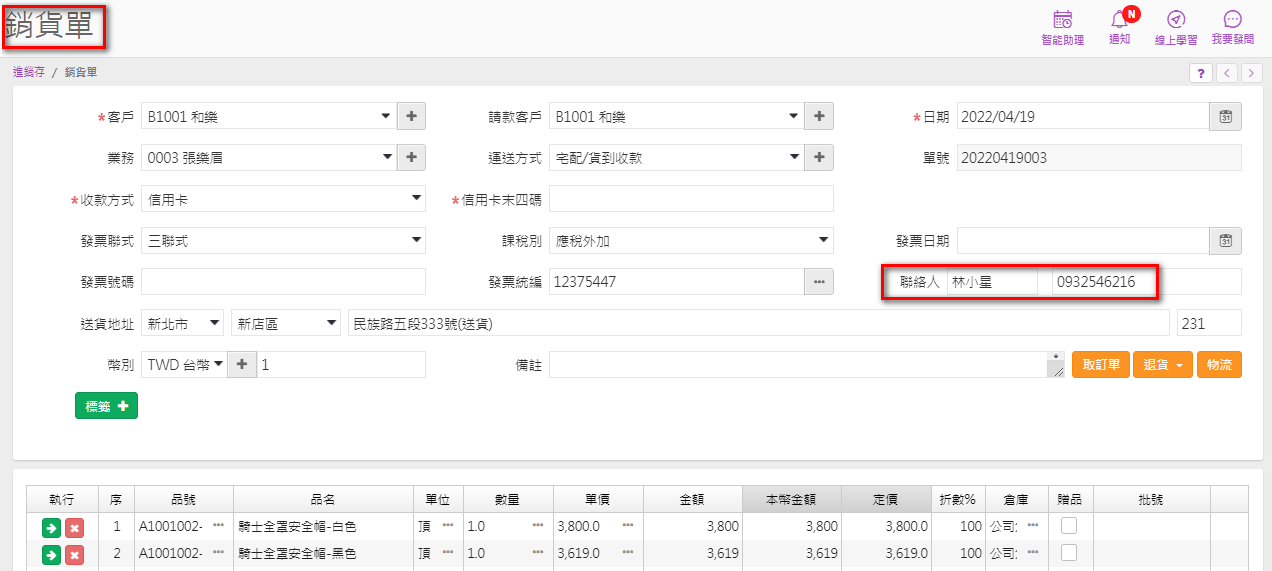
銷貨單憑證畫面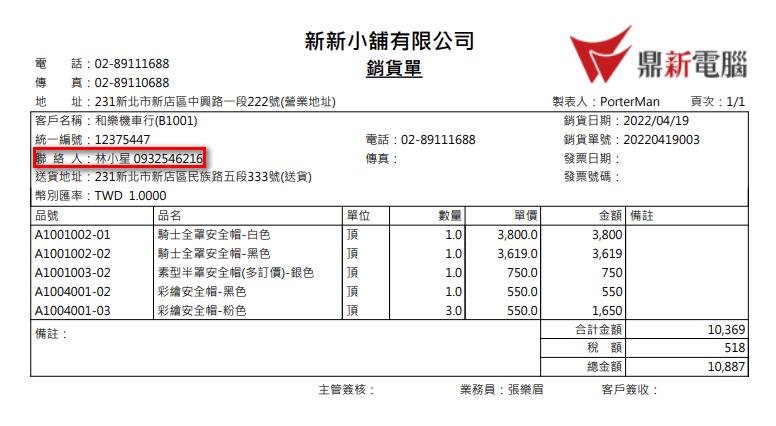
若有多聯絡人,可按欄位旁的【筆】繼續新增其他聯絡人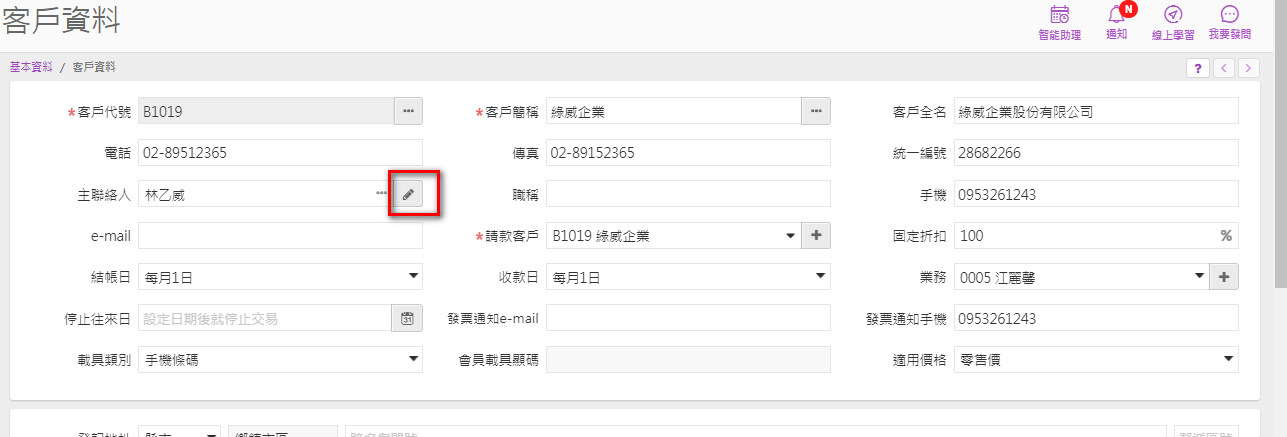
開窗後按【新增】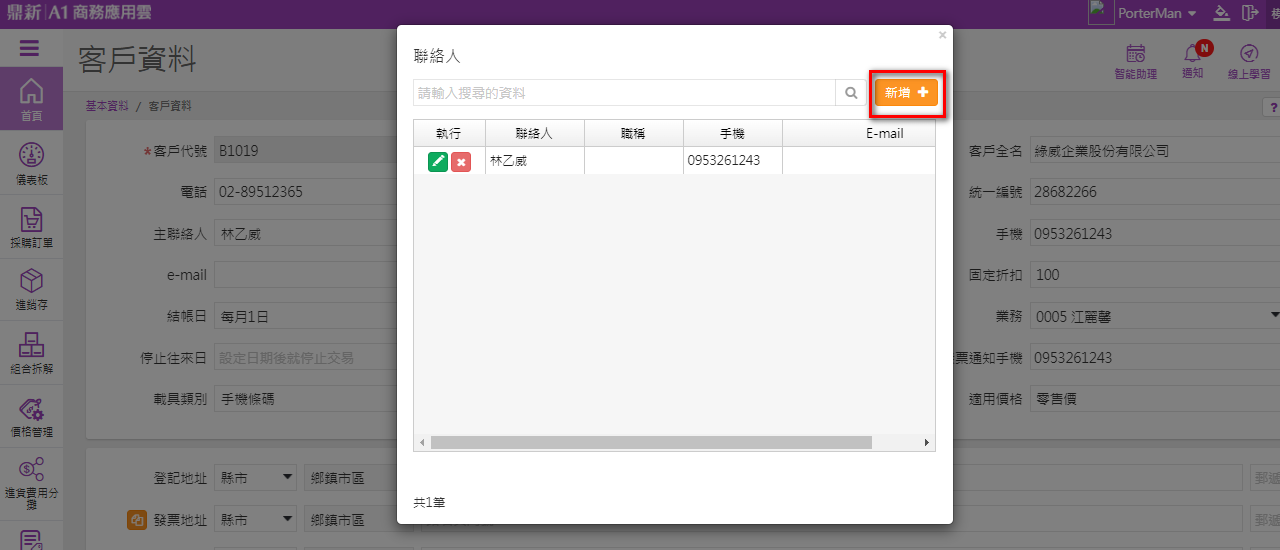
輸入聯絡人姓名、手機等欄位,按【儲存】建立其他聯絡人資料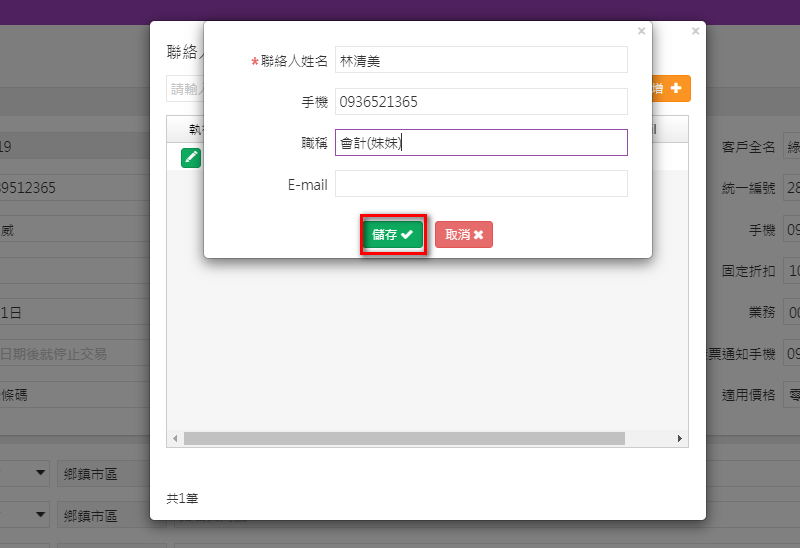
從客戶資料【聯絡人】快捷建立的功能鈕建立的資料,
會回寫到【基本資料-聯絡人】作業中
關於聯絡人的資料也可以用匯入的,詳細說明請見【聯絡人(基本資料)】及【Excel資料匯入】
8.【職稱】:
聯絡人的職稱,備註使用
9.【手機】:
聯絡人的手機號碼,
手機號碼資料在銷貨單第一次建立到客戶時,會帶到【銷貨單】的【聯絡人】旁的【手機號】欄位
10.【e-mail】:
聯絡人的信箱,備註使用
11.【請款客戶】:
指請款的對象
【收款單】作業的【客戶】會依請款客戶為收款依據喔!
大部份應和出貨客戶一致,但有時若遇交易的對象是子公司或分店,
當請款客戶要和總公司或總店請款的狀況;或是出貨後請貨運公司代收款,
則請款的對象是XX貨運公司的情形,此時【請款客戶】欄就會和出貨客戶不一致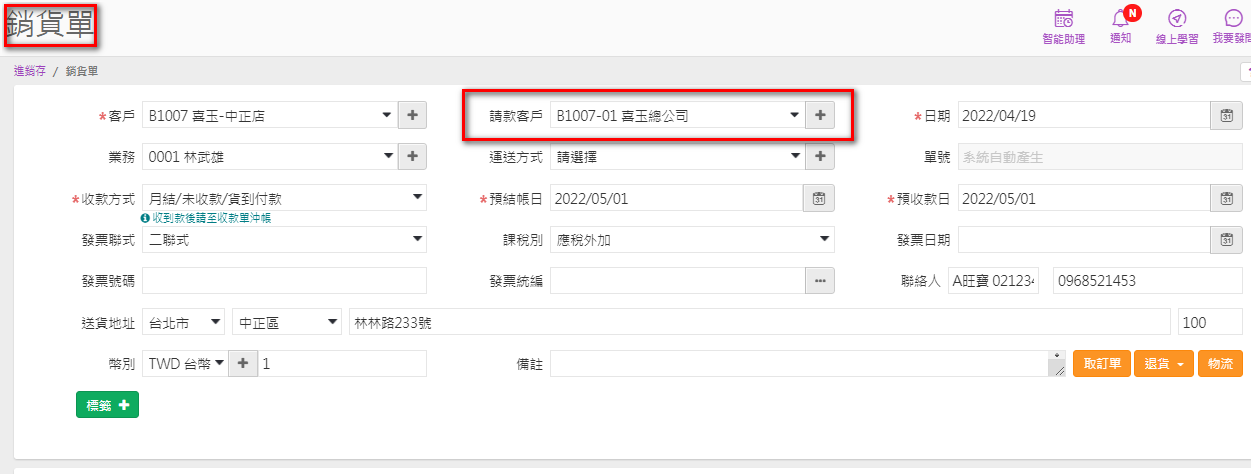
收款單畫面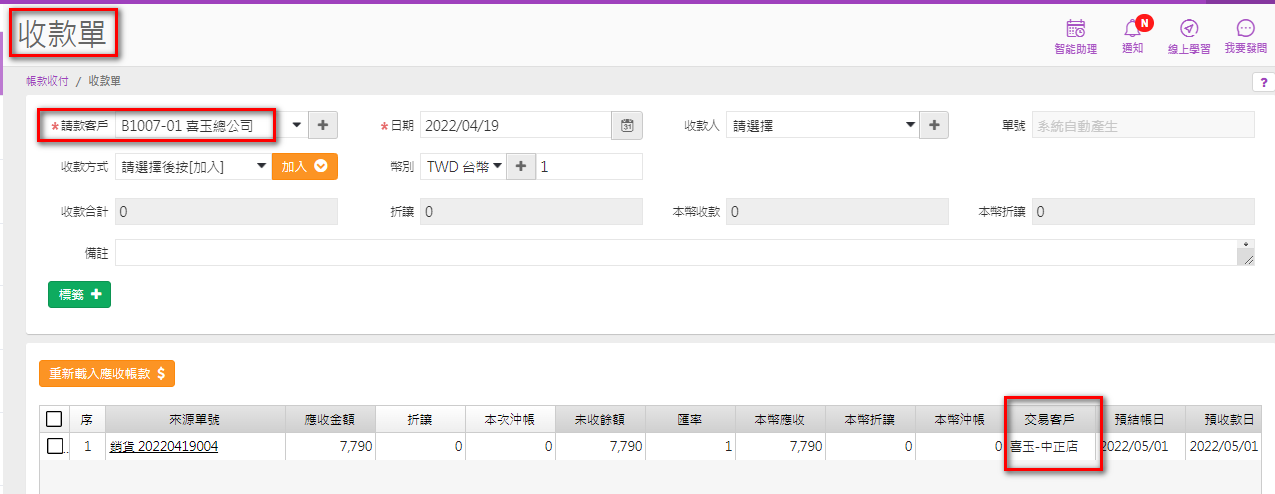
12.【固定折扣】:
若為VIP客戶,可享公司全部商品固定折扣,例如都打九折,
則可輸入 90,那麼建立銷貨單時,單價欄會依取價順序再*折扣率帶出建議售價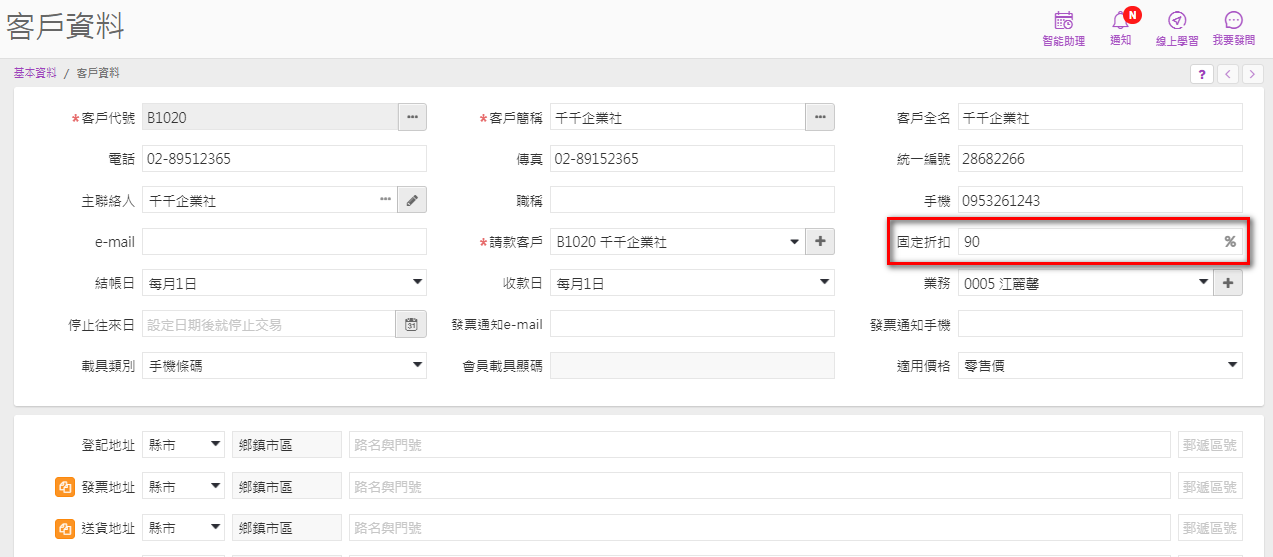
假設商品資料零售價是3800元,則帶到銷貨單的定價欄3800後 乘以給客戶的固定折扣九折,則金額欄會計算帶入3420元(3800+90%=3420)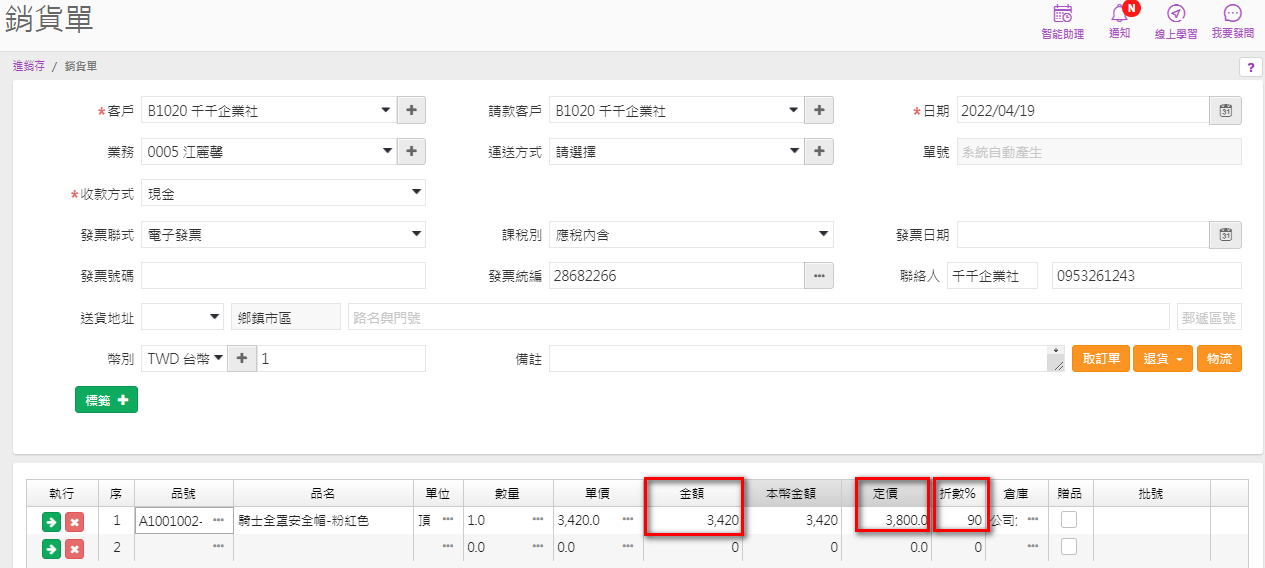
但假設有歷史交易價會以歷史價優先,例如將3420元改3400,則會直接帶入歷史交易價喔!如需要更多的價格管理功能,可加購方案,關於價格管理加值功能請點此看詳細說明。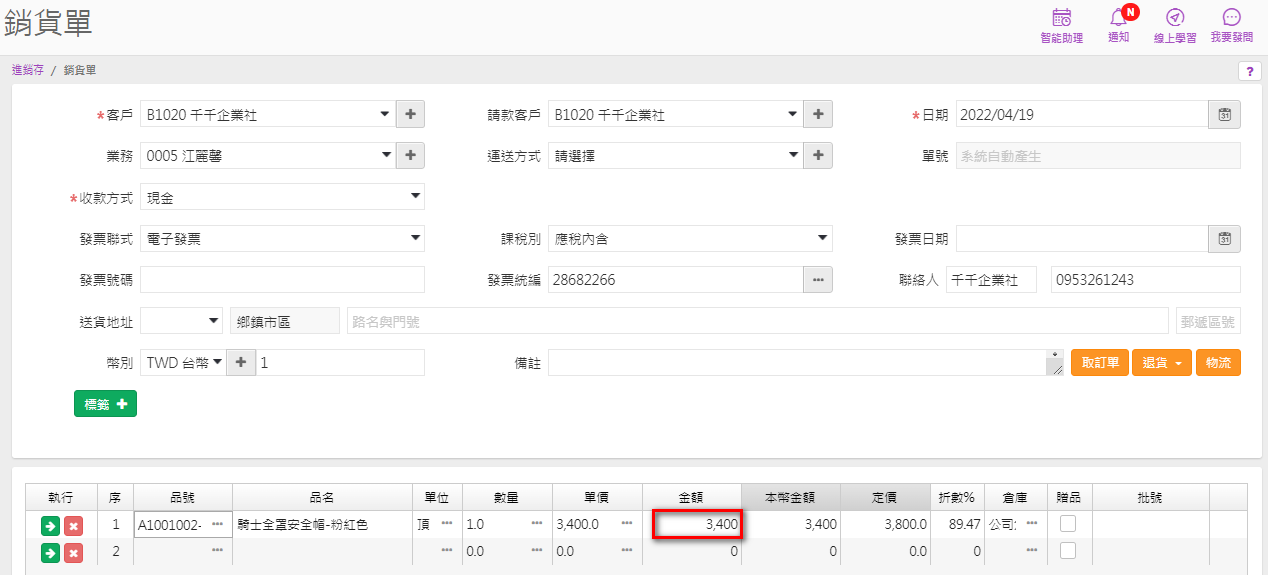
13.【發票通知(e-mail)】:
有租用【雲端電子發票模組】若開立發票後要mail通知到客戶,則可輸入要接收發票通知客戶的email,若沒有租用電子發票模組就不用輸入喔
14.【發票通知(手機)】:
目前是電子發票會員載具方案時中獎通知使用,如非此方案可略過相關欄位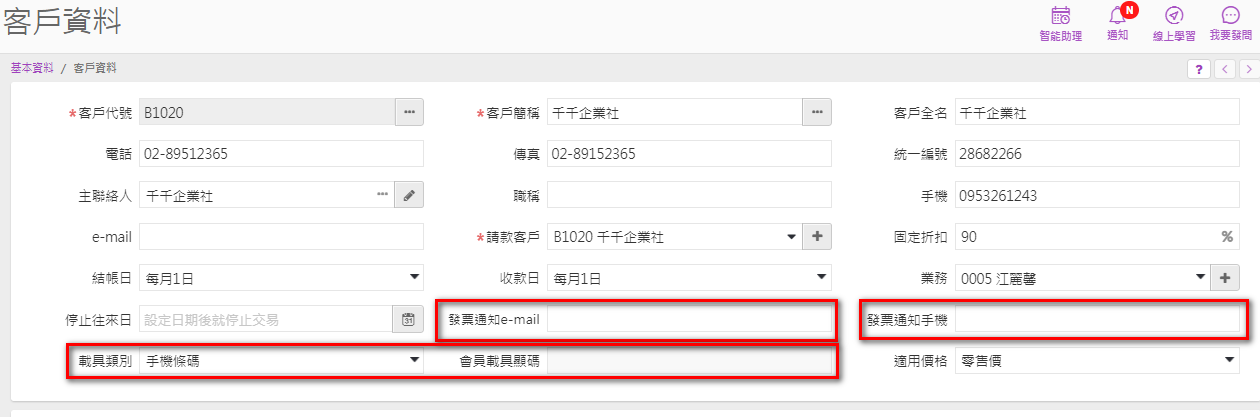
15.【結帳日】
和月結交易客戶談定的結帳日期
例如和客戶談每月25日前交易的部份就在這個月結帳,
所以1~25的銷貨單會一起結帳請款,
26之後的就在下個月請款,
如此【結帳日】即為"每月25日",
會依銷貨單的[日期]展算,帶入銷貨單的[結帳日]欄位,
帶入後仍可變更;若客戶非月結,則可不需理會此欄位,可不用設定
16.【收款日】
和月結交易客戶談定的收款日
例如1月結帳日結算的交易,
請客戶要在下月5日付款,
則【收款日】即為"每月5日",
會依銷貨單的[日期]+[結帳日]展算,
帶入銷貨單的[收款日]欄位,
帶入後仍可變更;若客戶非月結,
則可不需理會此欄位,可不用設定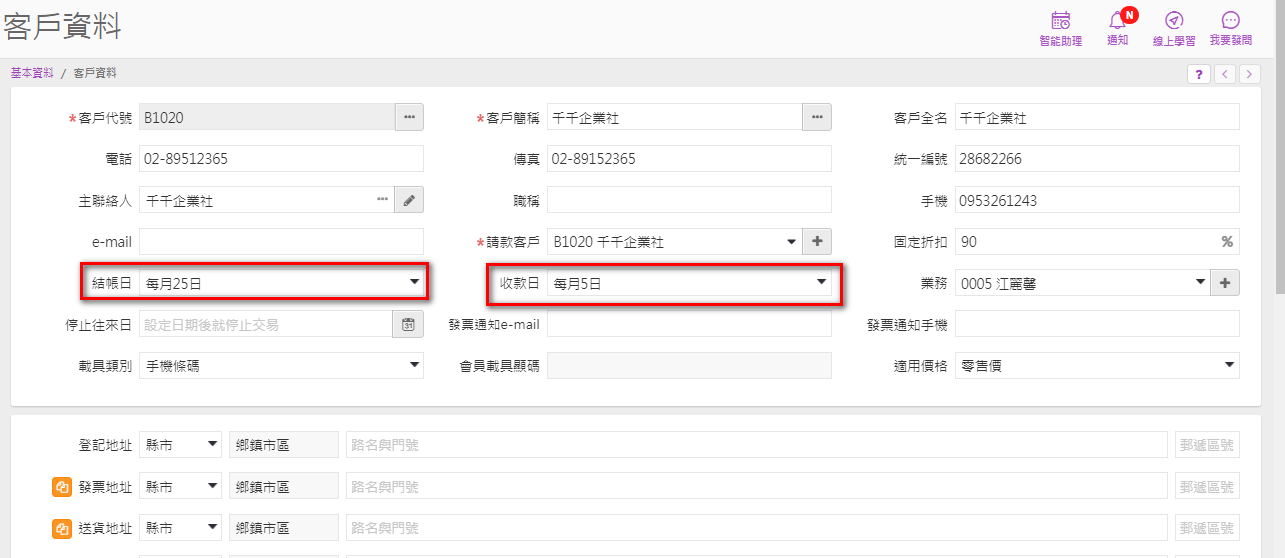
銷貨單收款方式為"月結/未收款/貨到付款"時畫面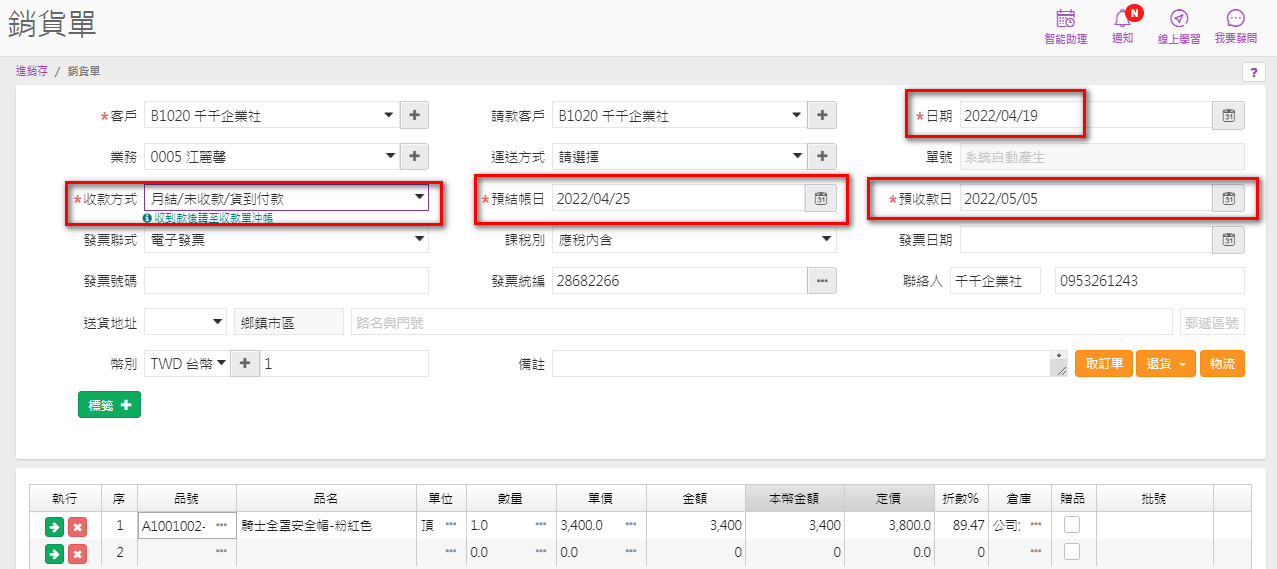
17.【停止往來日】:
已不再交易的客戶請設定停止交易日期,
設定後打單時,停售日期之後的單,客戶開窗不會看到此客戶,
但客戶不會從客戶資料中被刪除
設立停止交易日原則:例如4/20就不要key單時出現此客戶,則停止交易日要設定4/19
*
*
18.【匯款帳號】:
共30碼字元,可預先在【客戶資料】建立客戶的【匯款帳號】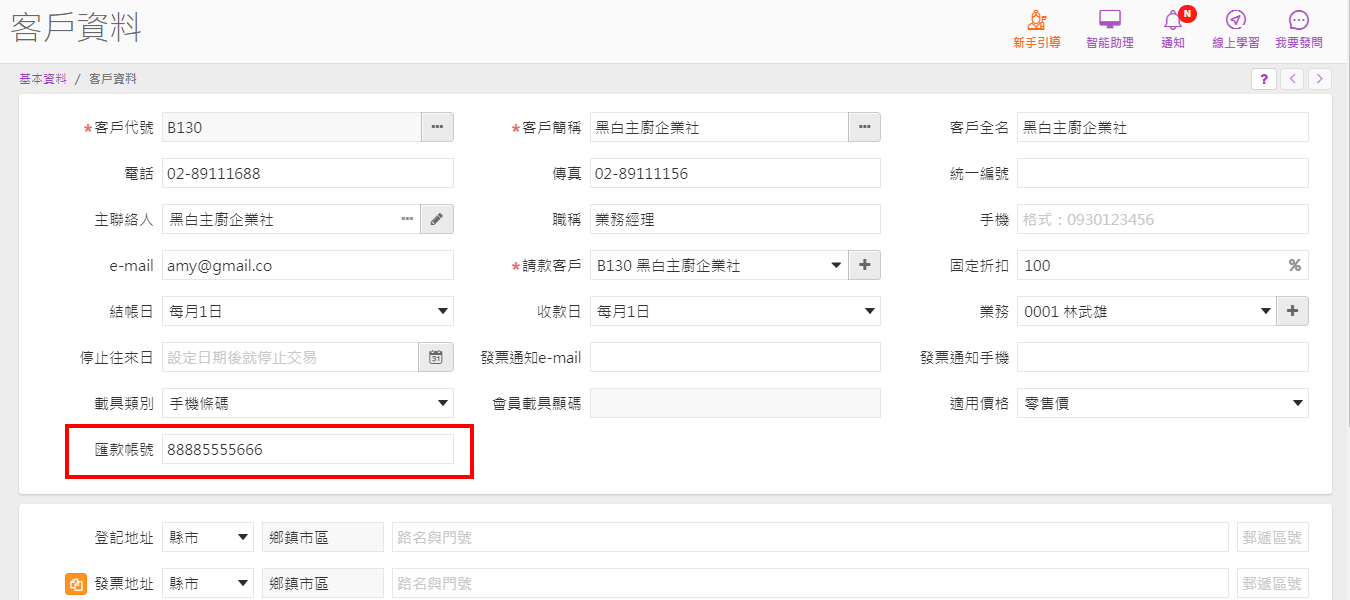
建立【銷貨單】時收款方式選【轉帳】就會預先帶入【對方帳號】欄位中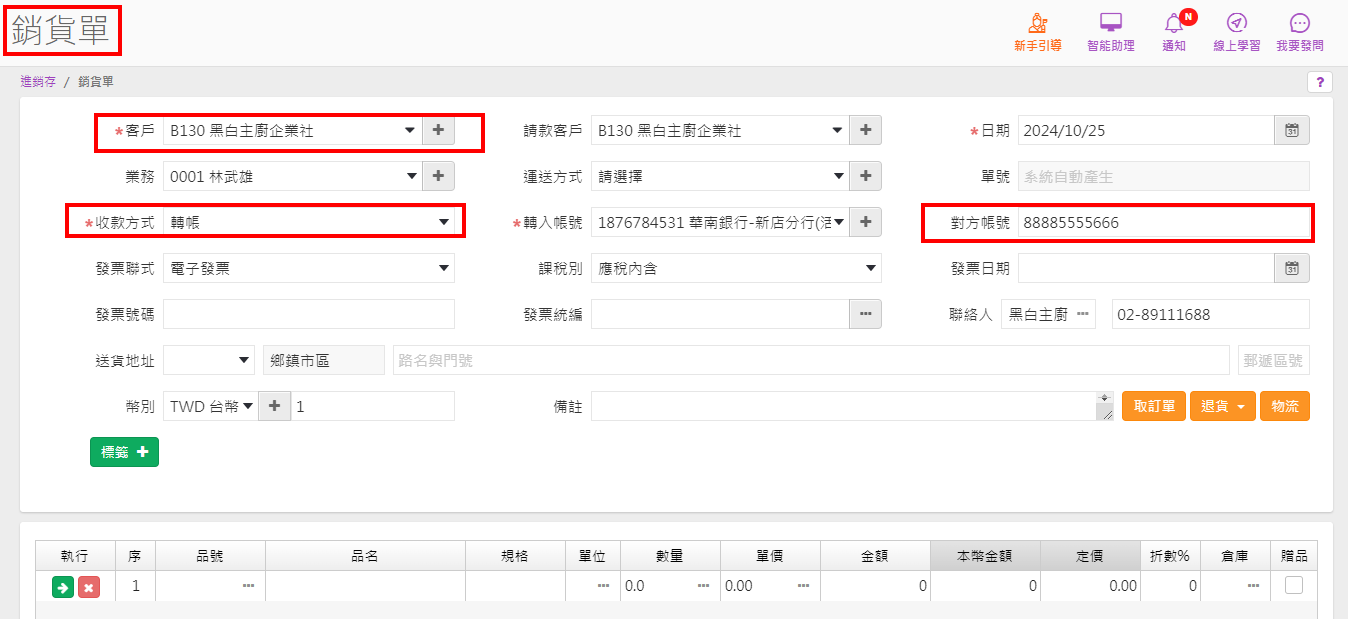
【收款單】選擇【轉帳】後【加入】項目,其【對方帳號】也會預設先帶【客戶資料】的【匯款帳號】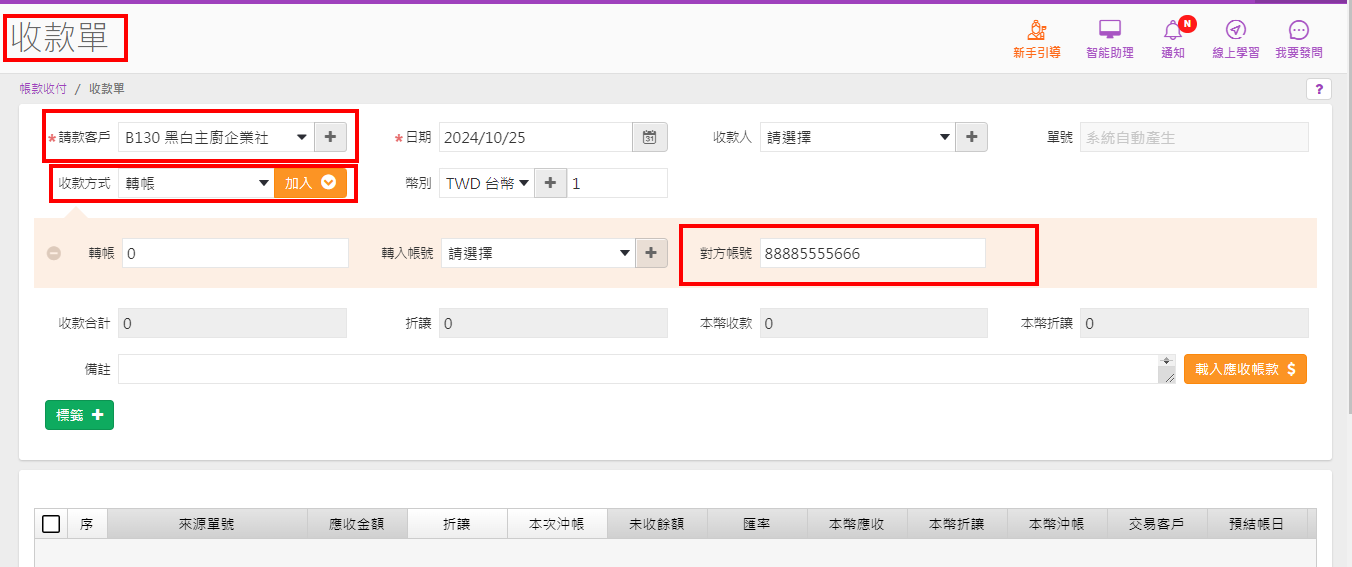
【其他收入】選擇【轉帳】後【加入】項目,其【對方帳號】也會預設先帶【客戶資料】的【匯款帳號】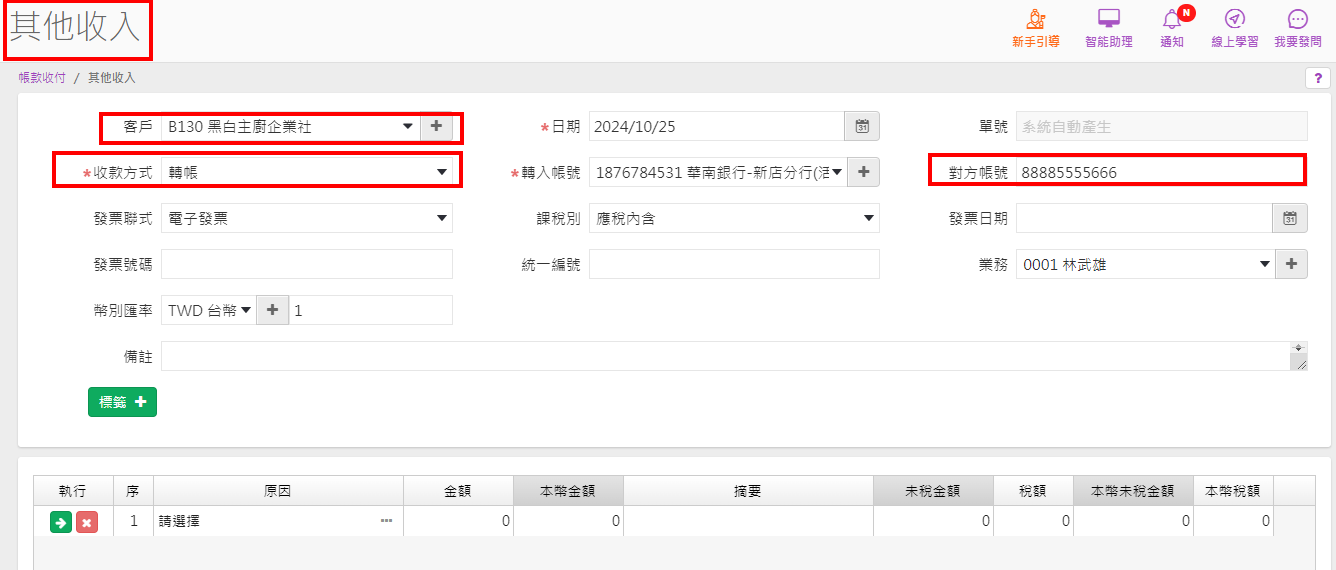
若有在銷貨單改【對方帳號】資料,有了歷史交易記錄,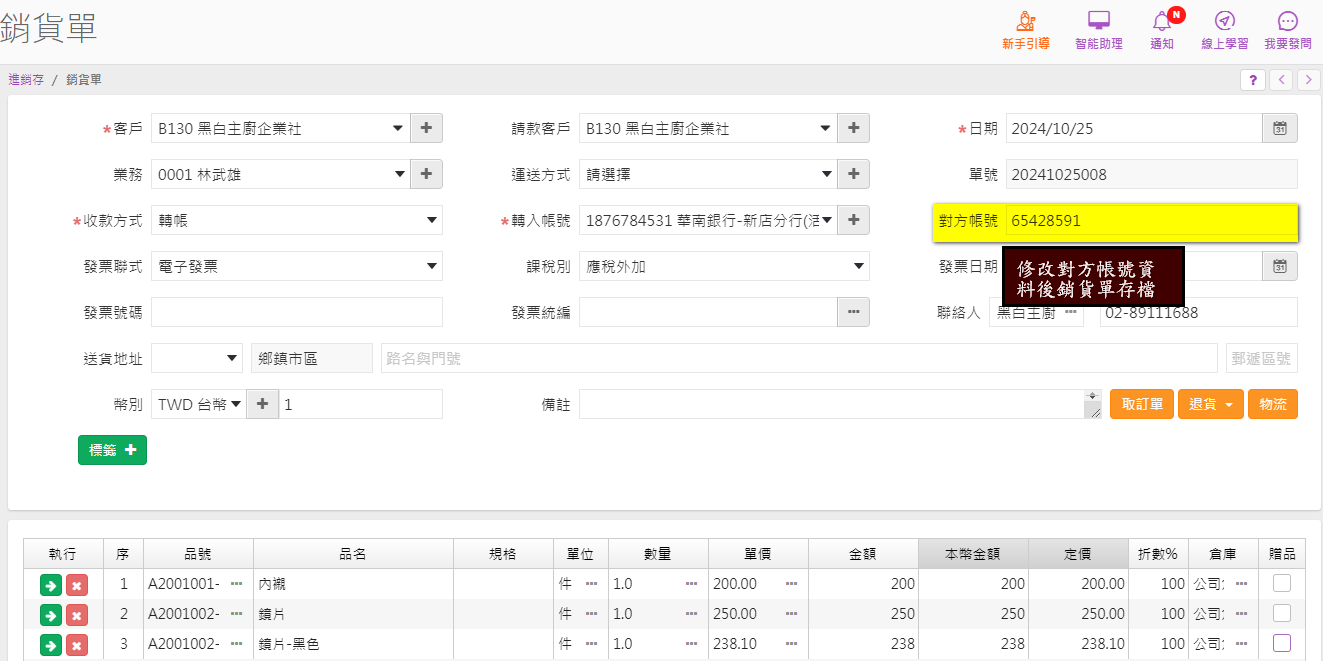
則下次的【銷貨單】其【收款方式】會預帶"轉帳",並帶入上次【銷貨單】的【我的帳號】欄內容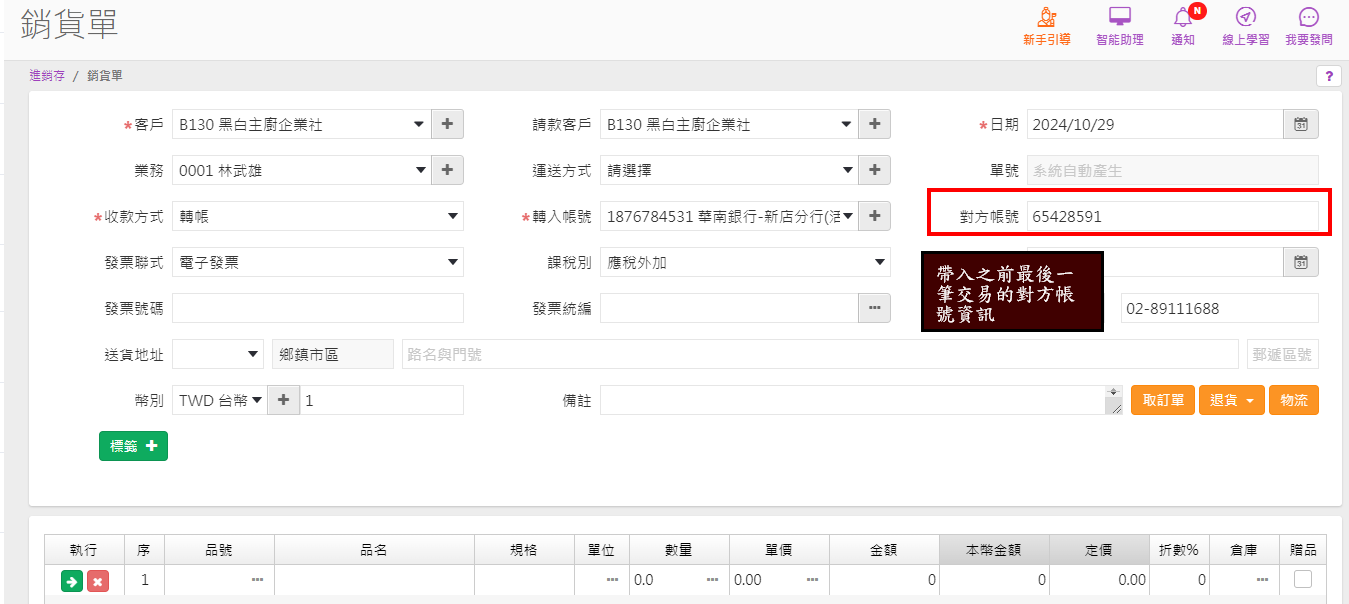
之後可在產生【收款明細表】時於【其他條件】勾選【列印對方帳號】按【查詢】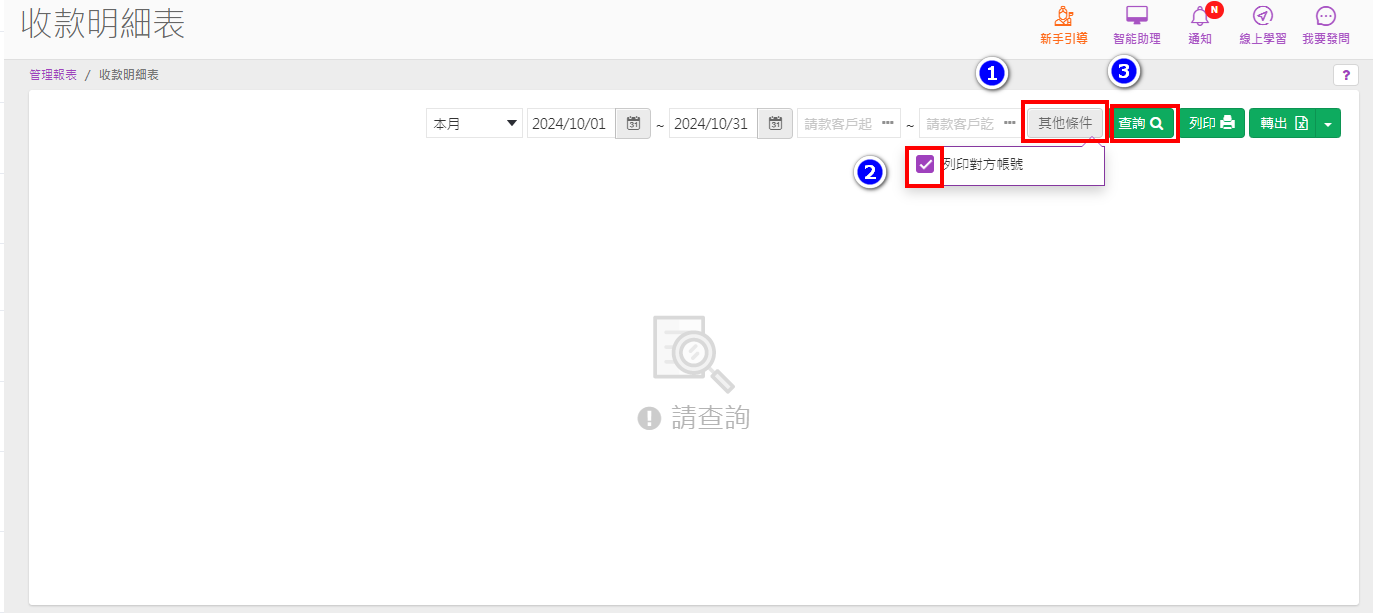
執行【列印】或【轉出報表格式】,類型為【轉帳】,單據也有【對方帳號】資訊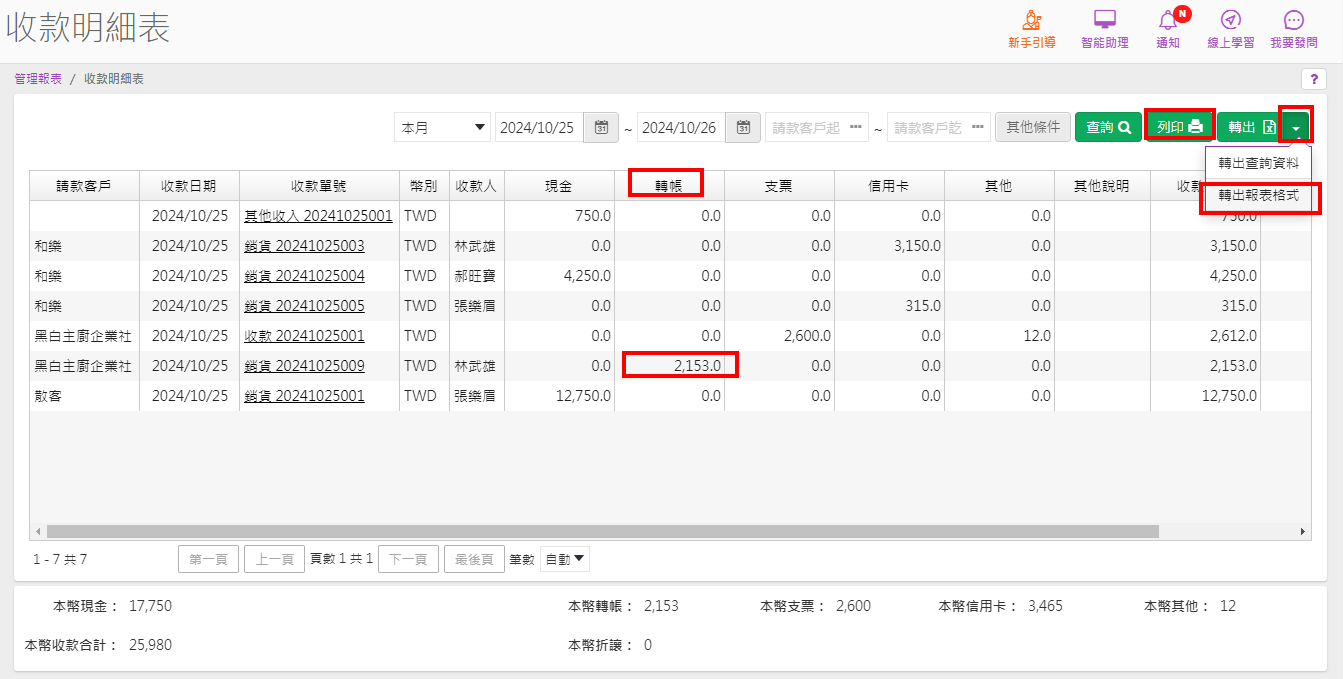
即可看到報表帶入該筆銷貨單的對方帳號資訊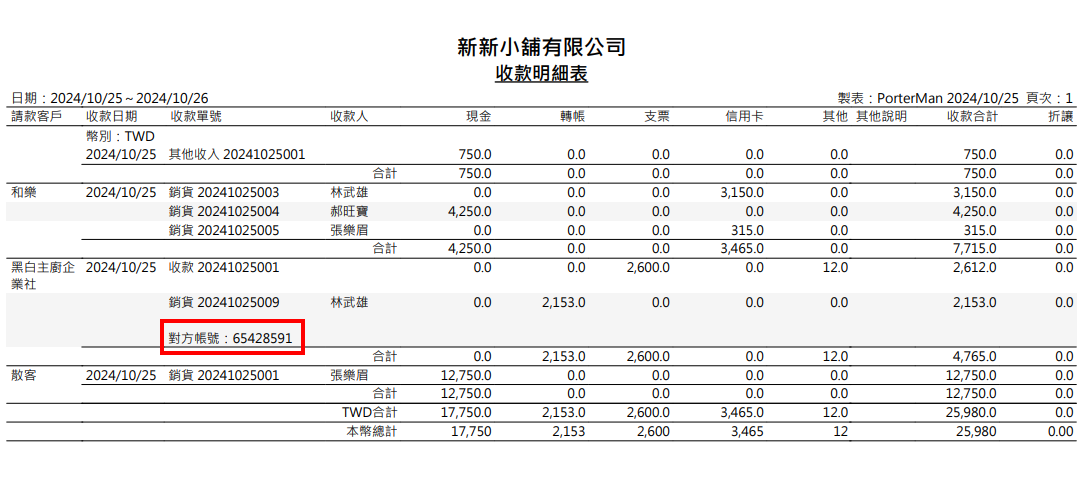
【客戶資料】的【匯款帳戶】只是預設值,報表還是會依單據的【對方帳號】有沒有資料為依據!
例如【客戶資料】有建立【匯款帳號】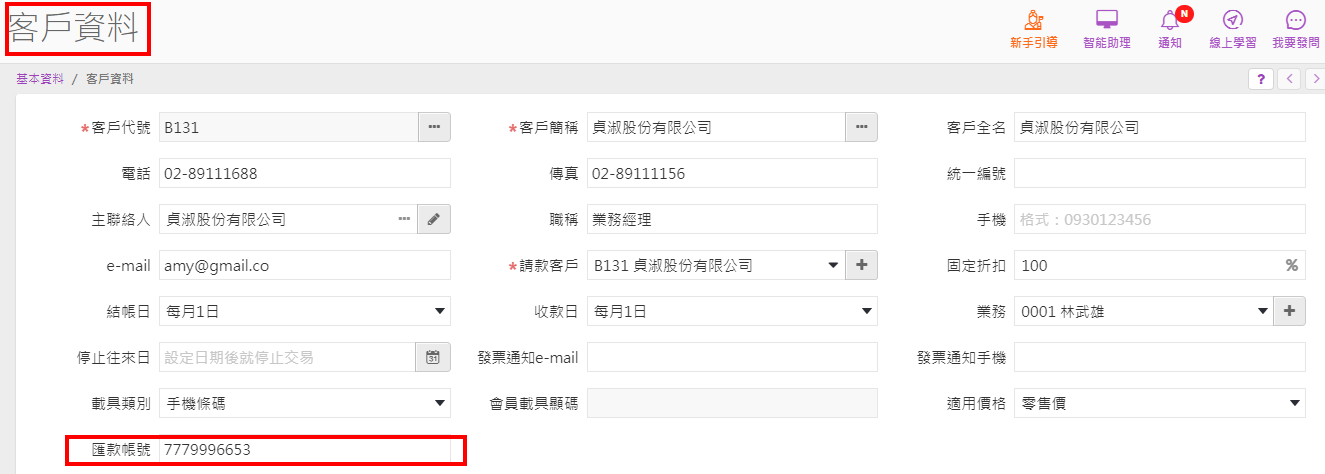
但誤將【銷貨單】帶入的【對方帳號】欄其客戶帳號刪除變空白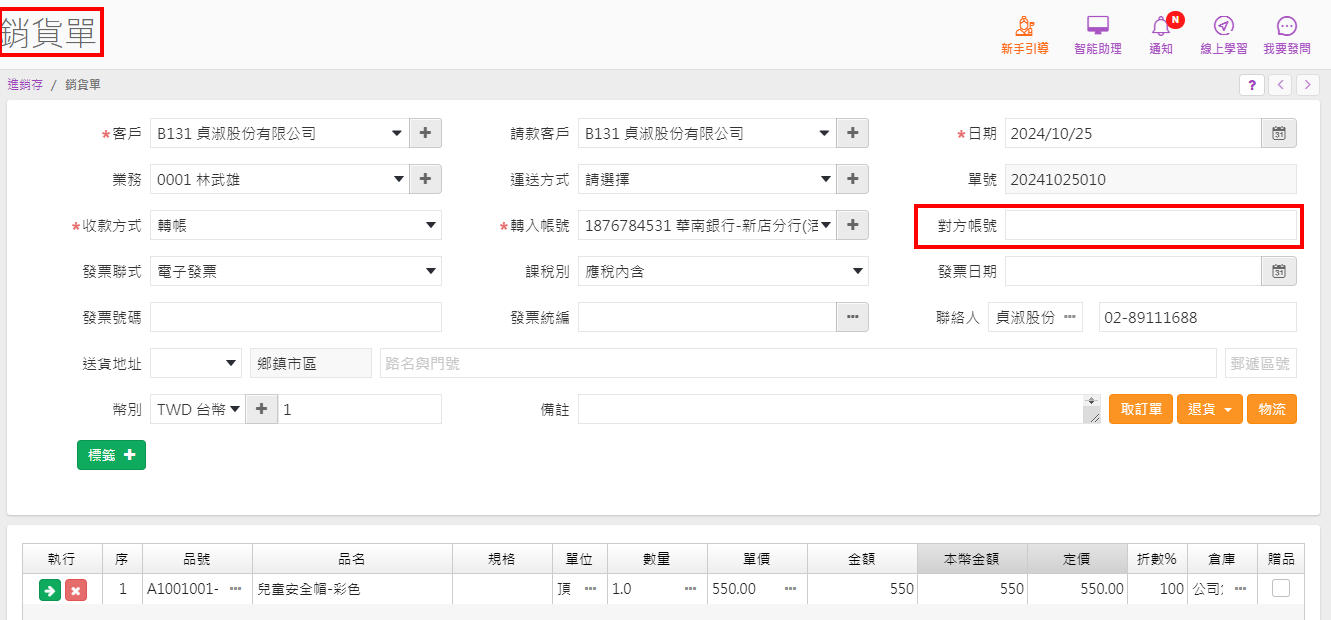
則報表即使【其他條件】有勾選【列印對方帳號】,因為單據【對方帳號】欄空白,即使【客戶資料】有設定【匯款帳號】,也不會在報表出現【對方帳戶】資料喲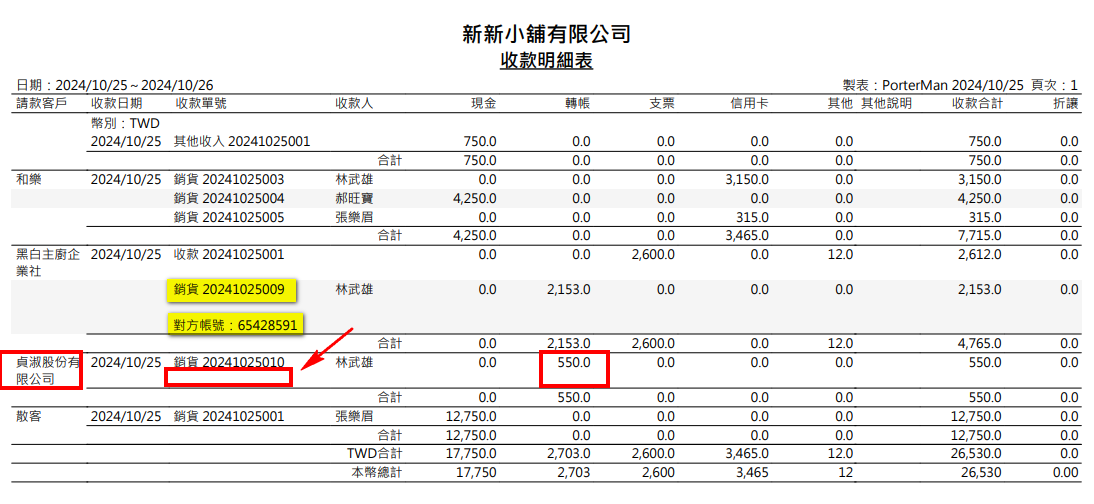
*
19.【複製地址按鈕】:
輸入完發票地址後,若【送貨地址】和【營業地址】都是同一地方,可用複製鈕複製,另銷貨單作業及憑證是帶【送貨地址】的喔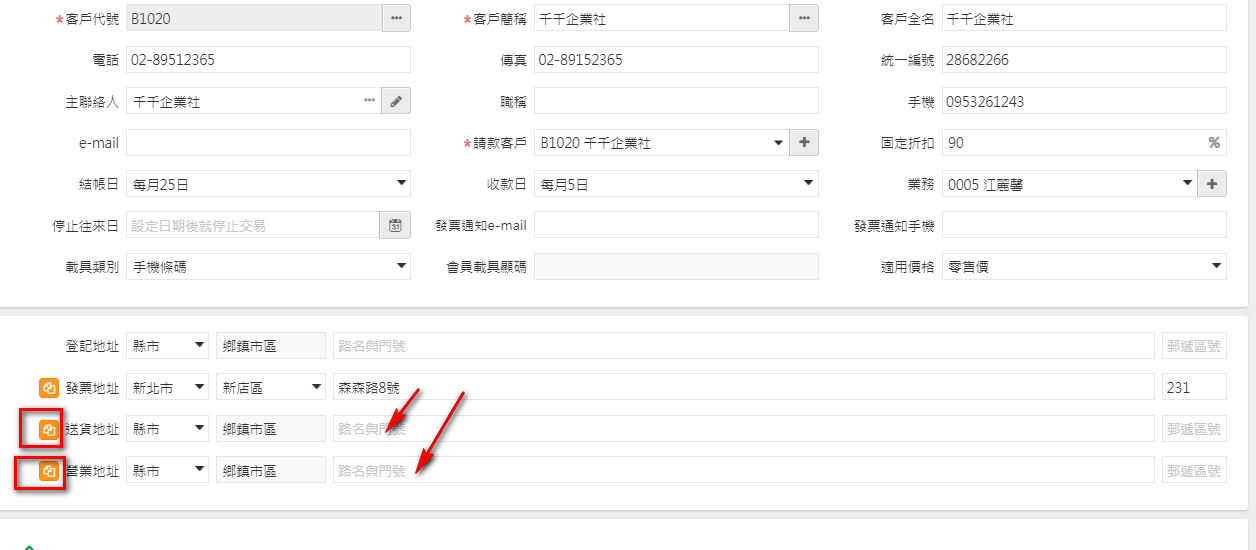
20.其他欄位:
主要應用於【掌客雲】模組,詳細可點此看說明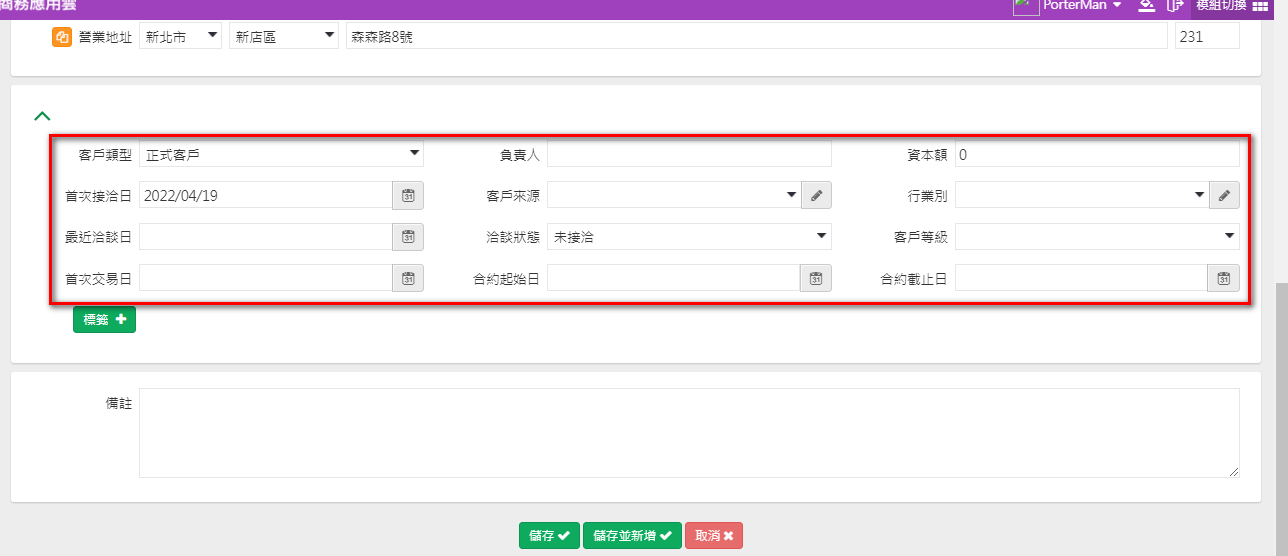
21.標籤:
可標記客戶的特色,用以篩選客戶經營時應用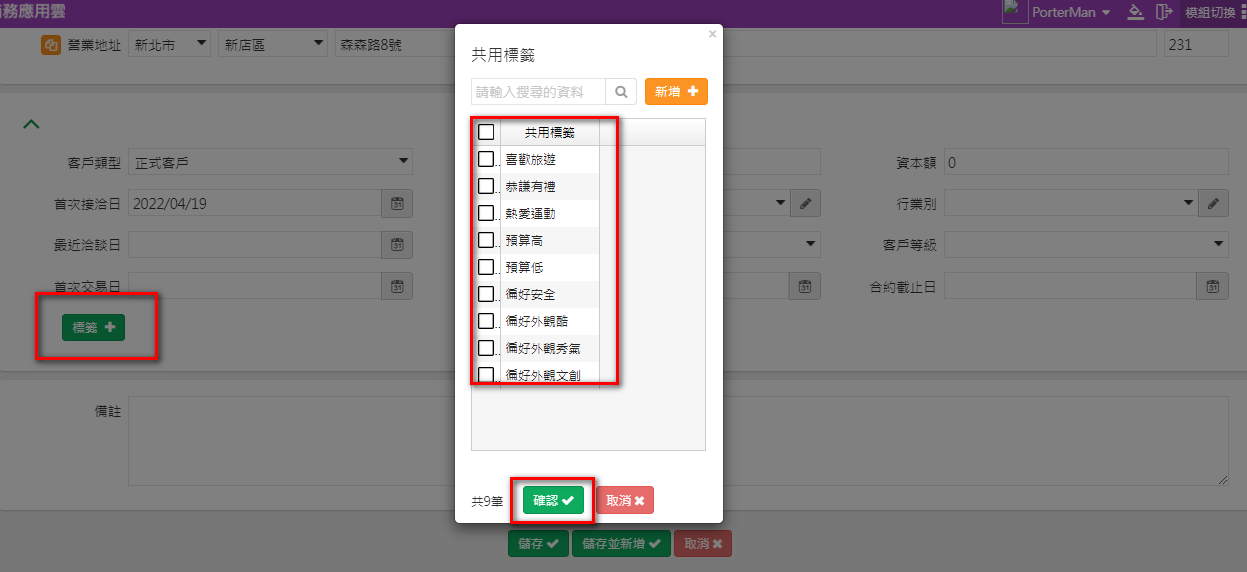
查詢時可以標籤資料篩選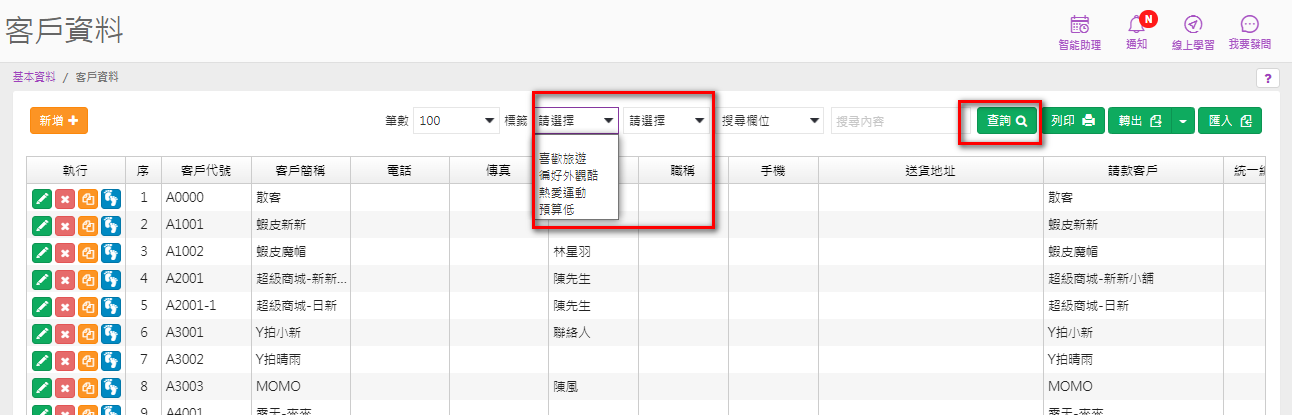
22.【儲存】:
資料存檔後,可直接檢視剛才建立的資料
23.【儲存並新增】:
若要繼續建立下一筆客戶資料,用此功能會比較方便,存檔後會保持在繼續新增的狀態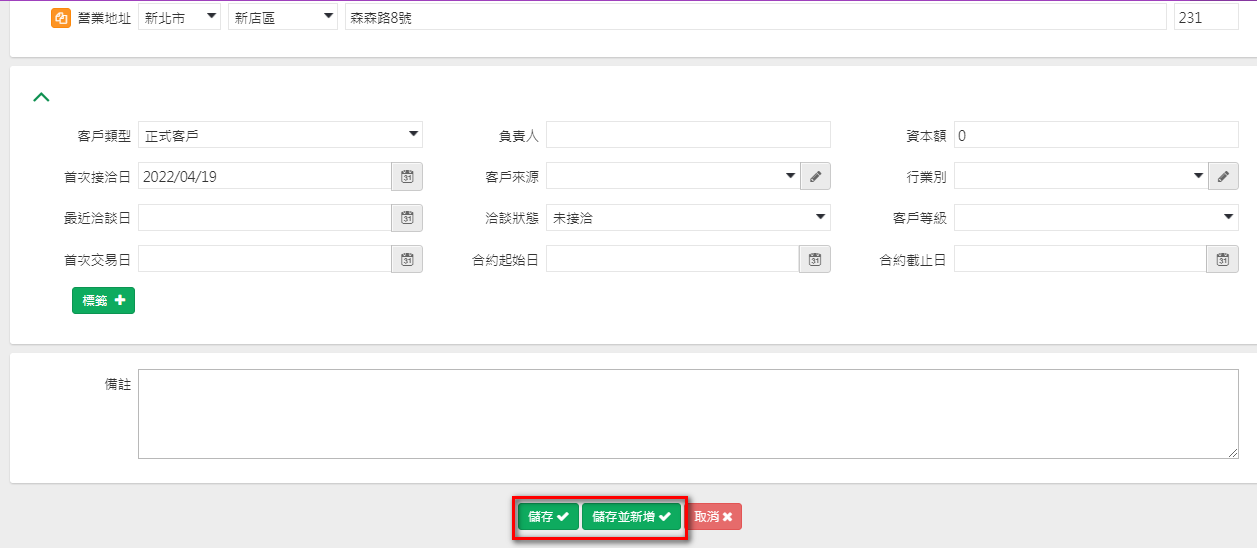
二、資料瀏覽及查看功能
1、【筆數】:
避免線上使用速度影響,預覽資料預設100筆,可依需求選擇查看筆數
2、【搜尋欄位】:
系統預設常用的查詢條件,讓您想指定查詢資料時使用
先在【搜尋欄位】選擇要查詢的條件,
再到【搜尋內容】輸入關鍵字(可模糊查詢,但有區分大小寫),
確認好條件後按【查詢】,即可搜尋到要查看的資訊
3、【轉出】:
將預覽畫面的資料內容轉出至Excel
4、【轉出-資料欄位設定】:
勾選要轉出的欄位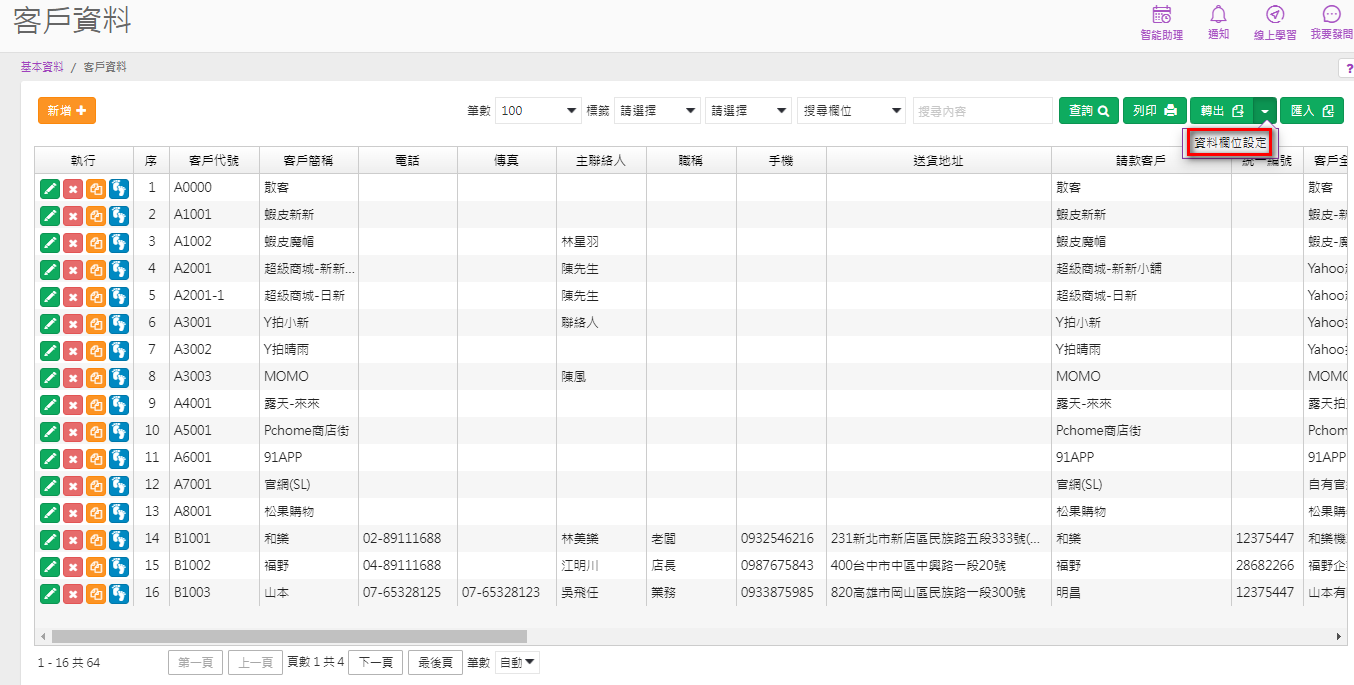
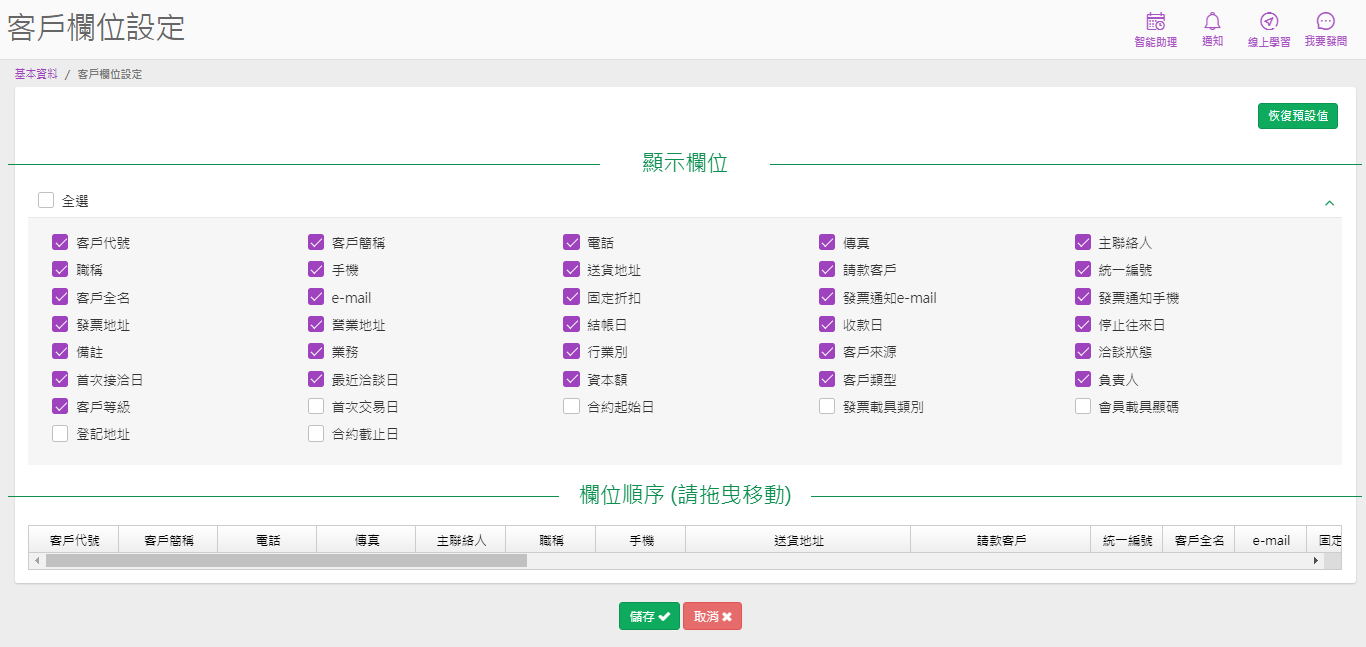
5、【執行】:
提供【修改】、【刪除】及【複製】功能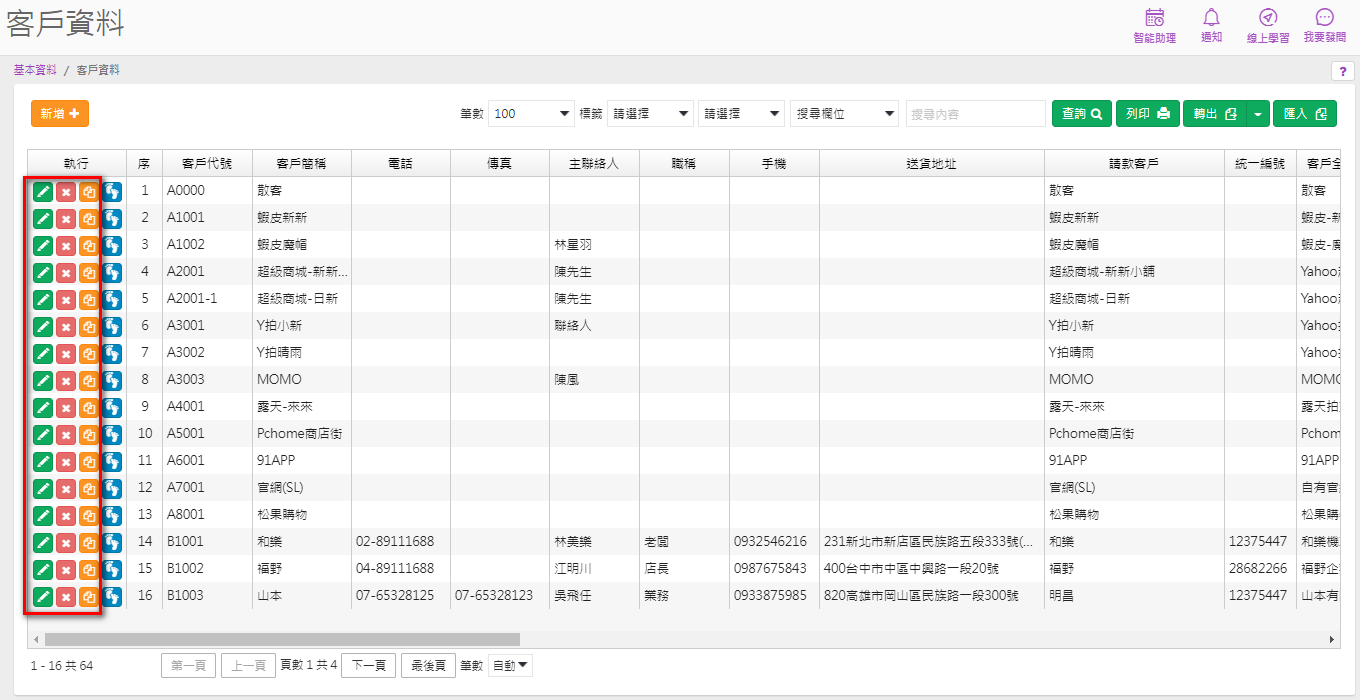
(1)【修改】:
要看客戶明細資料或修改資料,可點選綠色的【修改】鈕開啟,
也可隨意點該筆資料的任一欄也會開啟該筆客戶的明細資料 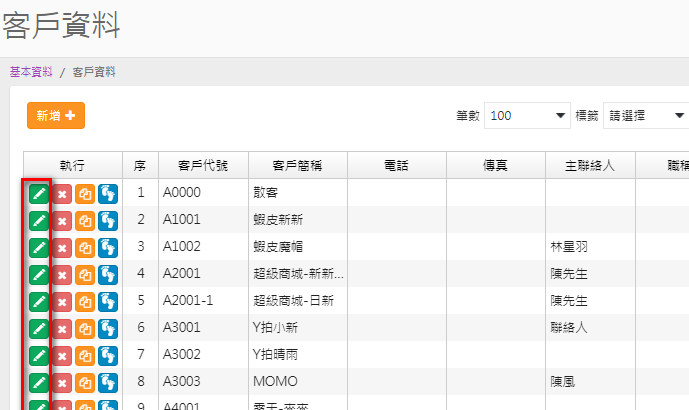
若要查看下一筆資料可利用右上方【<】及【>】功能
(2)【刪除】:
要刪除時會出現提示訊息,刪除的資料無法還原,若有建立過單據則無法刪除
(3)【複製】:
要快速複製資料,按複製後調整客戶代號及相關資料即可儲存
關於【客戶軌跡】功能是用於有使用【掌客雲】模組,可按此功能鈕查看客戶洽談記錄、行程等軌跡資料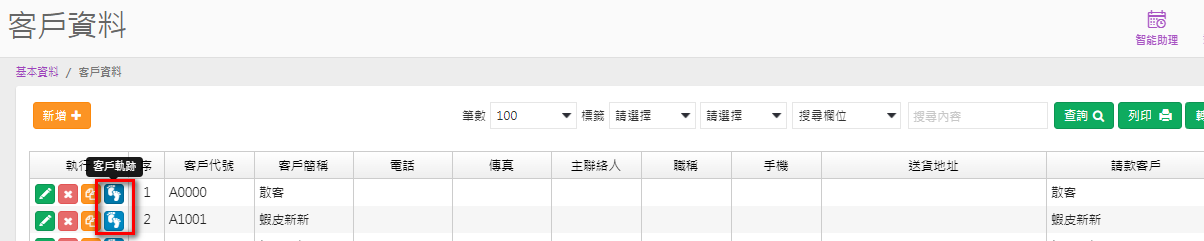
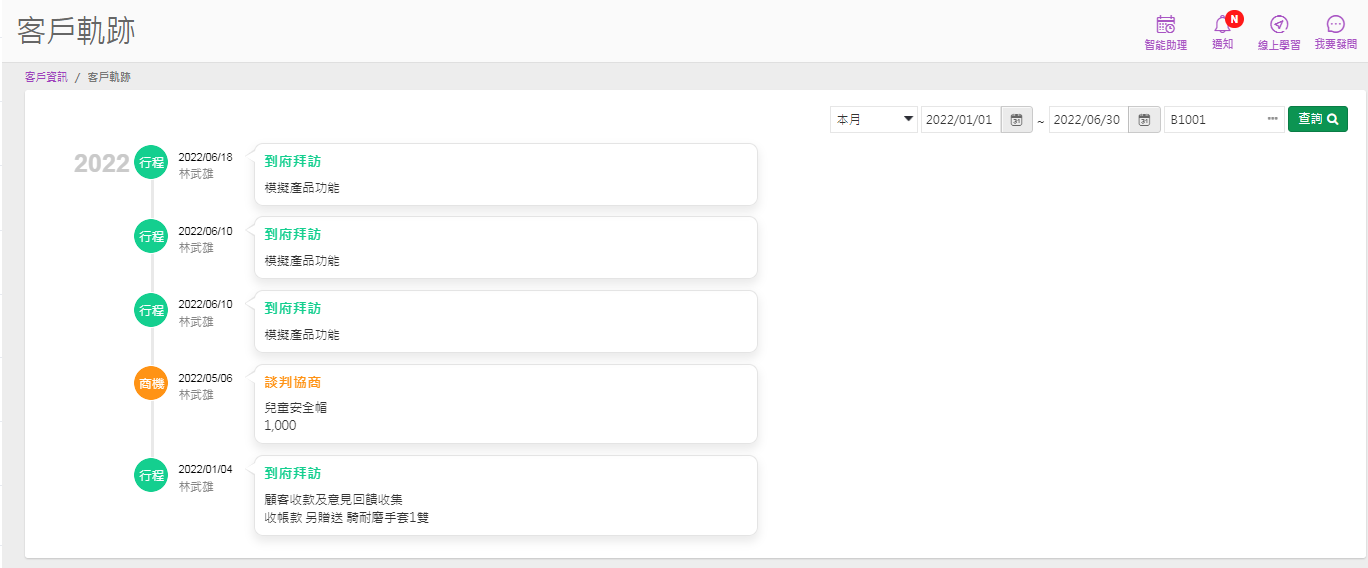
另外,手機App也提供查詢、新增及修改客戶資料喔!
機app的詳細操作可參考【客戶資料(APP)】
延伸閱讀
客戶代號編碼建議
參考如何編碼才是好的編碼
客戶資料Excel匯入
The End
